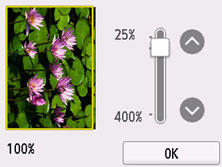コピーするときの設定項目
コピーをするときに、倍率や濃度などの印刷設定を変更することができます。
印刷設定画面について
コピー待機画面で[印刷設定]を選ぶと、印刷設定画面が表示されます。
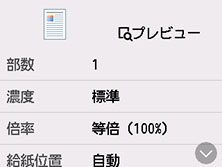
設定項目について
上下にフリックして設定項目を表示し、設定項目を選ぶと各設定が表示されます。設定を選んで指定します。
以下の設定項目を変更できます。
-
濃度
濃度(明るさ)を設定します。
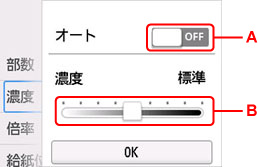
-
A:選んで、自動濃度調整をオン/オフします。
オンにすると、原稿台にセットした原稿に合わせて自動で濃度を調整して印刷できます。
-
B:ドラッグして濃度を指定します。
-
-
倍率
拡大/縮小の方法を設定します。
-
給紙位置
給紙位置を選びます。
 参考
参考-
[自動]を選ぶと、用紙設定(用紙サイズ/用紙種類)と一致する用紙がセットされている給紙位置から給紙します。
-
-
用紙サイズ
用紙のサイズを選びます。
-
用紙種類
用紙の種類を選びます。
-
印刷品質
印刷品質を設定できます。
 重要
重要-
グレースケールでコピーしたいときは、[印刷品質]で[きれい]を選んでください。グレースケールとは、二値(2階調)で表現している白黒に対し、グレーの濃淡を数多くの階調で表現したものです。
-
-
レイアウト
レイアウトの設定をします。
-
ADF両面読取設定
ADF(自動原稿給紙装置)にセットした原稿の両面を読み取るかを設定します。
-
両面印刷設定
用紙の両面にコピーするかどうかを設定します。
-
部単位で印刷
複数ページある原稿を複数部コピーするときに、ページ順に1部ずつまとめてコピーするかを設定します。
-
枠消しコピー
本などの厚い原稿をコピーするときにできる、画像の周りの黒い影を消し、本の見開きとじ部分の影を明るくコピーすることができます。
-
IDカードコピー
IDカードの表面と裏面を続けて読み取ってから、1枚の用紙に並べて印刷します。